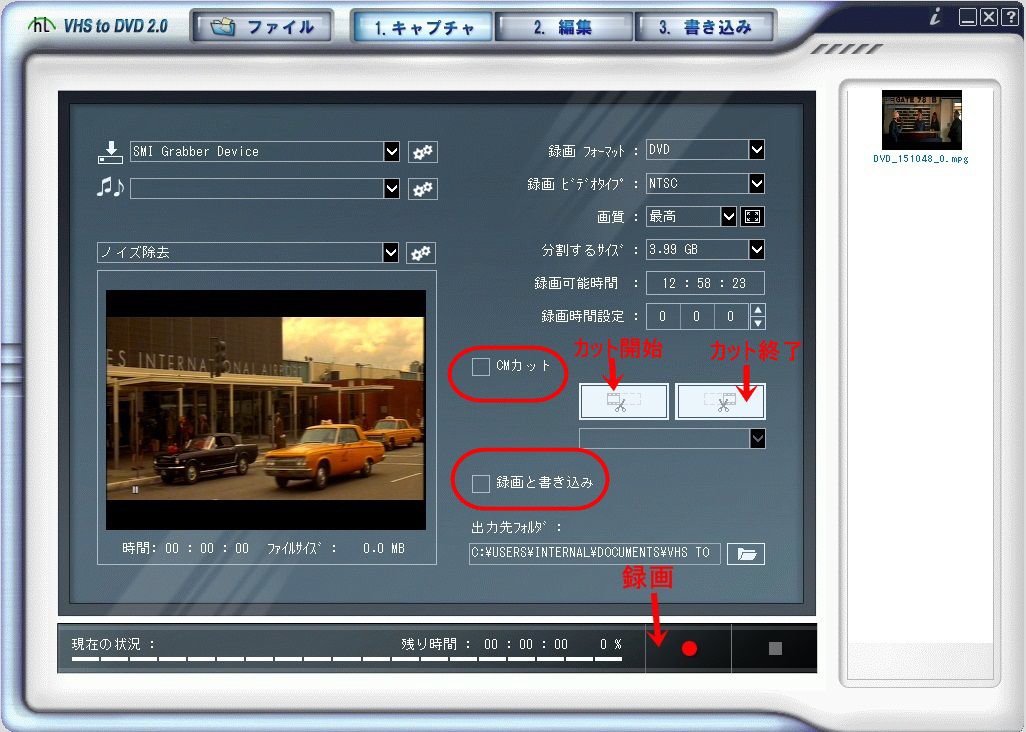■商品セット
・EasyCAP 本体(①)
・Software CD-ROM (②)
・USB 延長コード(③)

■準備するもの
・EasyCAP本体
・ビデオデッキ (④)
・ビデオテープ (⑤)
・アナログ接続コード (⑥)

■接続する
VHS ビデオデッキの出力AVケーブルとEasyCAPを繋げます。


ビデオデッキ裏は、出力①の穴に、同じ色同士
のコードを接続してください。

EasyCAPはパソコンのUSBポートに接続します。
■ソフトウェアの設定
(1)「Honestech VHS to DVD 2.0」アイコンをダブルクリックして起動させます
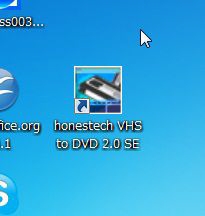
(2)入力デバイスを「SMI Grabber Device」に設定します
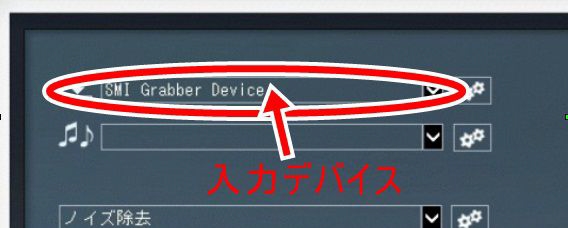
(3)入力デバイス選択欄の隣りにあるビデオ設定アイコンをクリックします
(4)「Composite」(AV端子)あるいは「SVideo」で入力端子を選択し
EasyCAPからの映像をソフト上で確認します
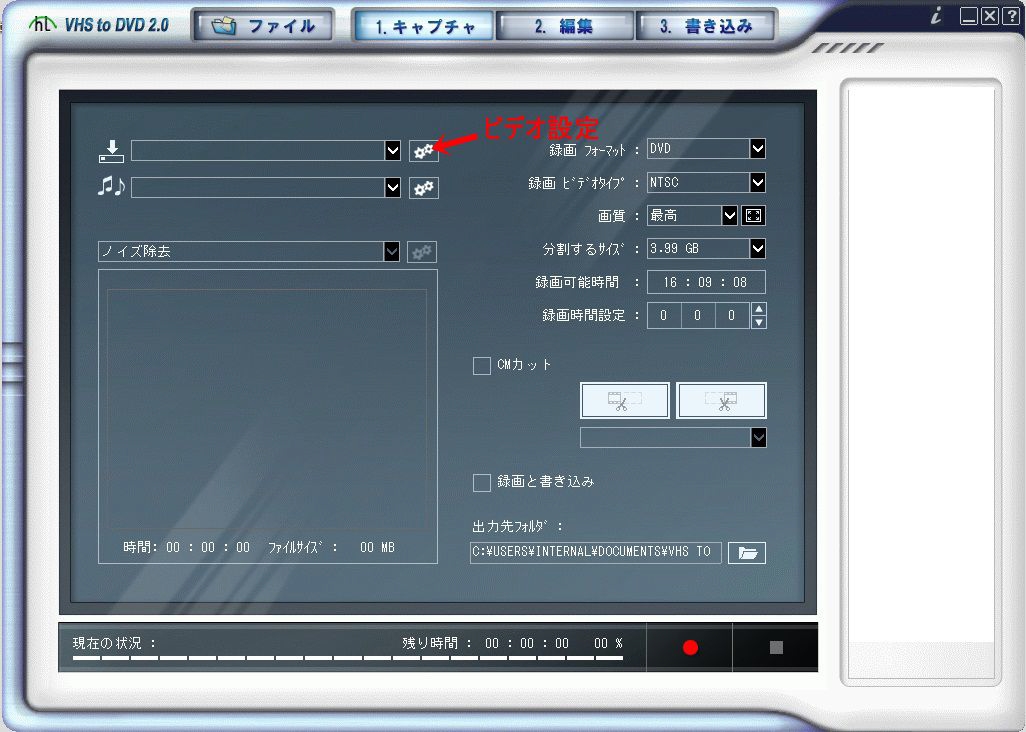
※映像が映し出されない場合はビデオ設定ウィンドウ内にある「ソース」ボタンをクリック
して標準ビデオを入力側の映像信号に合わせます。
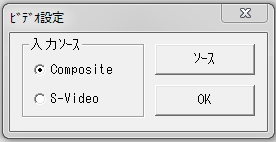
■映像の録画
①VHSを再生させ、録画を開始させるときに右下の【録画】アイコンをクリックします。
※1:「CM カット」を選択しておき、録画中に「カット開始」をクリックすると、その時点からの
映像をカットすることができ、終了させるには「カット終了」をクリックします。
※2:あらかじめDVDを挿入し、「録画と書き込み」を選択してから録画を開始すると、
「録画可能時間」の欄に設定してある時間の終了後にすぐ書き込みが開始されます。
例)「録画可能時間」を10分に設定⇒10分後に録画が終わり、そのまま書き込みが始まる。
②VHS映像の終わりに【停止】ボタンをクリックして、録画が終了します。
※録画された映像は右の欄にアイコンとして表示され、パソコンに保存されてます。